真是没想到还有这样的高科技解锁方法啊,居然在win10系统中可以使用图片进行解锁,是不是很神奇呢?以前为了自己的隐私性都是使用的密码去解锁的,可是现在设置了密码以后,居然还可以用图片进行解锁,确实是很强大的功能了,那么这个要如何实现?快来学习下win10系统设置图片解锁的图文教程。
具体的操作方法:
1、用鼠标右键单击开始菜单上,然后选择设置。
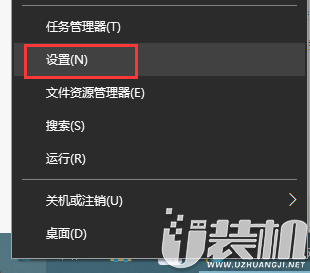
2。进入设置界面后,选择帐户设置。
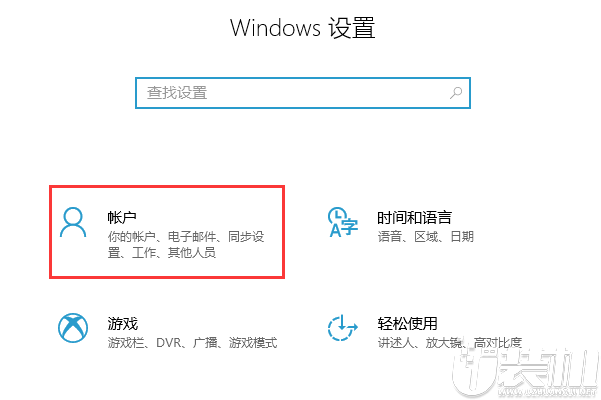
3。输入帐户设置后,选择登录选项。
然后将其添加到右侧并进入图片解锁设置页面。设置图片密码之前,需要设置普通密码并验证普通密码。
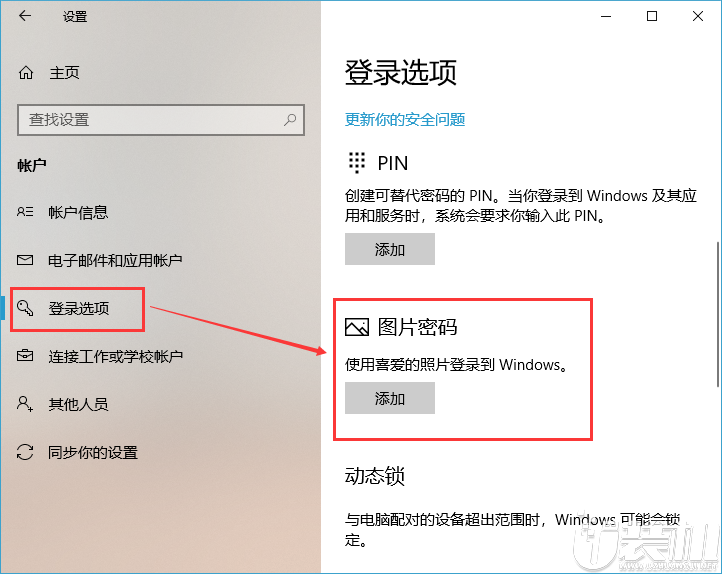
4。现在根据您的喜好选择一张图片作为您的密码图片。选择它之后,选择图片上的三个点作为解锁密码。
5,这时,我们的图像被解锁并且设置完成。
综上,关于win10系统设置图片解锁的图文教程的介绍就到这里告一段落了,欲知更多关于win10系统的操作知识,还请大家多多关注U装机官网哦!我们下期不见不散!
双生怨手游最新版
快跑倒霉小哥游戏
花亦山心之月免费版
潜行大师内置MOD菜单最新版
碰碰熊手机版